내 Google App Engine용 인증서 서명 요청(CSR) 생성
인증서를 요청하기 전에 Google Cloud Shell을 사용하여 Google Cloud Platform에서 Google App Engine용 인증서 서명 요청(CSR)을 생성합니다.
Google App Engine 대신 Google Compute Engine을 사용하는 경우 인스턴스에 연결하고 수동으로 인증서를 설치해야 합니다.
- https://console.cloud.google.com에서 Google Cloud Platform 계정에 로그인합니다.
- 왼쪽의 탐색 메뉴에서 App Engine을 선택합니다.
- 페이지 상단의 Activate Cloud Shell(Cloud Shell 활성화) 아이콘을 클릭합니다.
- 새 콘솔 창이 페이지 아래쪽에 표시됩니다.
- 콘솔에서 인증서 및 키 파일이 저장된 서버의 디렉터리로 이동합니다.
- 다음 명령을 실행하여 비공개 키와 인증서 서명 요청을 생성합니다.
coolexample.com을 실제 도메인 이름과 바꿔야 합니다.- 표준 영어 문자와 숫자만 사용하여 다음 정보를 입력하라는 메시지가 표시됩니다.
- 이제
.key및.csr파일이 현재 디렉터리에 있습니다. coolexample.com.csr파일을 열고 다음 단계를 위해 콘텐츠를 복사해야 합니다.
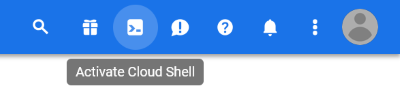
openssl req -new -newkey rsa:2048 -nodes -keyout coolexample.com.key -out coolexample.com.csr
| 필드 | 설명 |
|---|---|
| 국가 이름(2자로 된 코드) | 조직이 법적으로 등록된 지역의 ISO(International Organization for Standardization) 형식의 두 자로 된 국가 코드입니다. |
| 주(시/도) 또는 시/도 이름(전체 이름) | 조직이 위치한 주(시/도) 이름입니다. 약자를 사용하지 마세요. |
| 구/군/시 이름 | 조직이 등록되거나 위치한 구/군/시 이름입니다. 약자를 사용하지 마세요. |
| 조직 이름(예: 회사) | 법적으로 등록된 회사 이름입니다. 개인으로 등록하는 경우 인증서 요청자의 이름을 입력합니다. |
| 조직 단위 이름(예: 부서) | 해당되는 경우 DBA (Doing Business As) 이름을 입력합니다. CSR을 생성 할 때 조직 단위를 지정할 필요는 없습니다. |
| 일반 이름(예: 이름 또는 서버의 호스트 이름) | 보호하려는 정규화 된 도메인 이름 또는 URL입니다. 참고 : 와일드 카드 인증서를 요청하는 경우 와일드 카드를 사용할 일반 이름 왼쪽에 별표 (*)를 추가합니다 (예 : * .coolexample.com). |
| 이메일 주소 | 이메일 주소가 있는 경우 이메일 주소를 지정합니다. |
| 챌린지 암호 | 이것은 비워 두어야 합니다(Enter만 누르세요.). |
| 회사 이름(선택 사항) | 이것은 비워 두어야 합니다(Enter만 누르세요.). |
다음 단계
CSR을 만든 후에는 인증서를 요청해야 합니다. 인증서 요청 방법은 보유한 인증서의 유형에 따라 다음과 같이 다릅니다.
| 유형 | 다음 단계 |
|---|---|
| 표준 보증 SSL 인증서 | 내 SSL 인증서를 설정하고 설치하세요 |
| 디럭스 또는 확장 유효성 검사 인증서 | 내 SSL 인증서를 설정하고 설치하세요 |
| 코드 또는 드라이버 서명 인증서 |
상세 정보
참고: 고객의 편의를 위해 특정 타사 제품의 사용 방법에 대한 정보를 제공하지만, GoDaddy는 타사 제품을 보증하거나 직접 지원하지는 않으며 그러한 제품의 기능이나 안정성에 대해 책임지지 않습니다. 타사 마크와 로고는 해당 소유자의 등록 상표입니다. 모든 권리 보유.